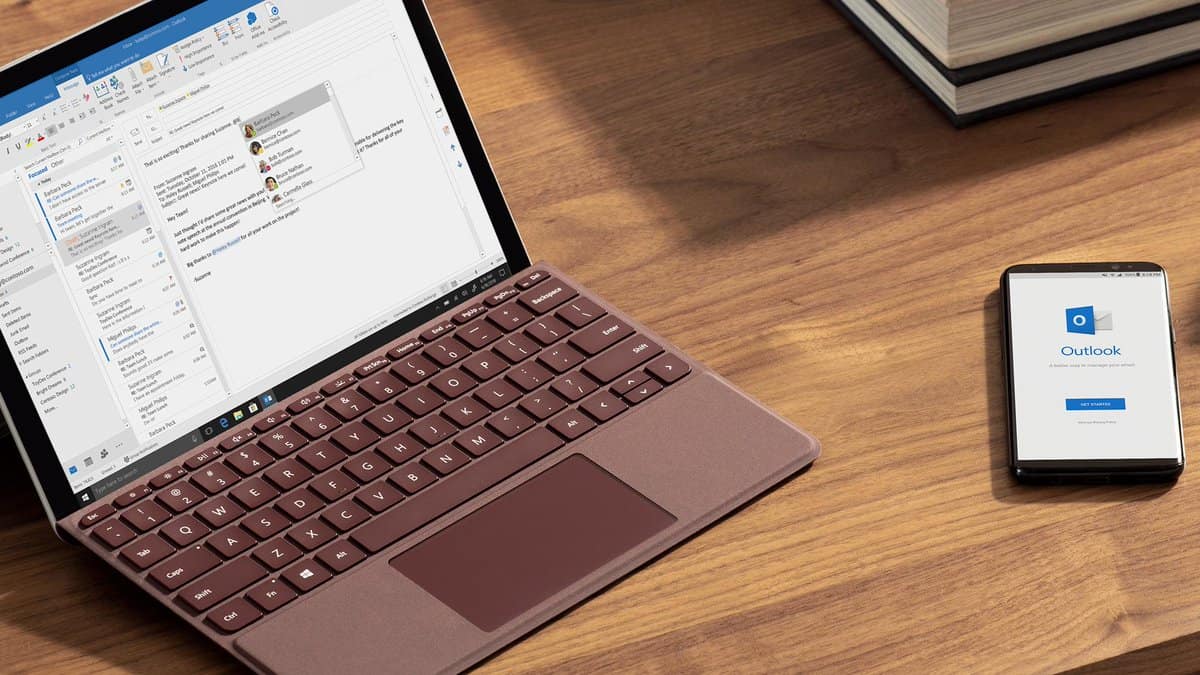Kodėl „Junk“ parinktis Outlook 365 yra pilka?
Dažnai „Junk“ parinktis yra pilka Microsoft Outlook. Šiame straipsnyje parodoma, kaip tai išspręsti.
Norėdami nustatyti automatinį atsakymą ne biure naudodami „Outlook“ žiniatinklio programą:
Žiniatinklio programos viršuje, dešinėje, spustelėkite nustatymų krumpliaračio piktogramą.
Išskleidimo nustatymų srities apačioje spustelėkite „Peržiūrėti visus Outlook nustatymus“.
Pasirodžiusiame dialogo lange Nustatymai spustelėkite El. paštas > Automatiniai atsakymai naudodami kairę šoninę juostą.
Įjunkite žymimąjį laukelį „Įjungti automatinius atsakymus“ ir užpildykite pranešimą.
Tai metų laikas, kai ruošiatės išeiti iš darbo ir grįžti namo švęsti atostogas – net jei fizine prasme šios dienos gali būti viena ir ta pati. Paskutinė kliūtis norint pradėti šventinę pertrauką yra priminimo nebuvimo biure nustatymas – štai kaip tai padaryti per rekordiškai trumpą laiką naudojant „Outlook“ žiniatinklyje.
Pirmiausia spustelėkite nustatymų piktogramą viršutiniame dešiniajame kampe. Ekrano dešinėje pasirodys nustatymų langas. Sritys apačioje spustelėkite „Peržiūrėti visus „Outlook“ nustatymus“, tada pasirodžiusiame dialogo lange „Nustatymai“ spustelėkite „Automatiniai atsakymai“.
Spustelėkite perjungimo mygtuką „Įjungti automatinius atsakymus“, kad įgalintumėte pranešimą ne biure. Atsiras teksto laukelis, kuriame galėsite parašyti pranešimo turinį. Darbo ir mokyklos vartotojai matys du teksto laukelius, leidžiančius apibrėžti atskirus pranešimus žmonėms, siunčiantiems jums el. laiškus iš jūsų organizacijos ir už jos ribų.
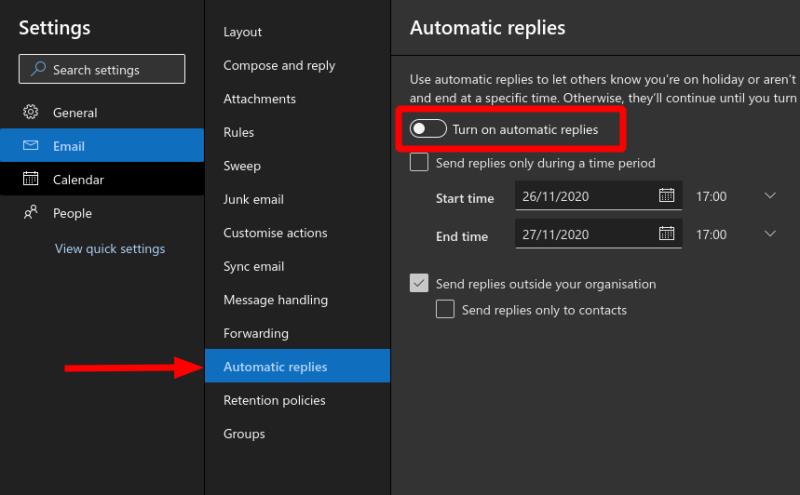
Pasirinktinai galite nustatyti laikotarpį, per kurį suaktyvinamas priminimas ne biure. Tai reiškia, kad jums nereikės prisiminti pačiam išjungti funkcijos, kai grįšite į darbą. Spustelėkite žymimąjį laukelį „Siųsti atsakymus tik per tam tikrą laikotarpį“, tada naudodami rinkiklius pasirinkite pradžios ir pabaigos datą bei laiką.
Spustelėkite mygtuką „Išsaugoti“, esantį apatiniame dešiniajame dialogo lango „Nustatymai“ kampe, kad pritaikytumėte pakeitimus. Dabar galite padaryti pertrauką, žinodami, kad priminimai ne biure bus išsiųsti visiems būsimiems korespondentams, kurie gali dažnai lankytis jūsų pašto dėžutėje, kol esate išvykę.
Dažnai „Junk“ parinktis yra pilka Microsoft Outlook. Šiame straipsnyje parodoma, kaip tai išspręsti.
Microsoft palaikymas paprašė pasidalinti klaidų žurnalais iš Outlook programos, bet nežinote, kaip? Čia rasite Outlook pasaulinio žurnalavimo ir išplėstinio žurnalavimo veiksmus.
Sužinokite, kodėl pasirodo 0x80040305 klaidos kodas ir kaip jį išspręsti, kad galėtumėte vėl siųsti el. laiškus iš Outlook.
Mes jums parodysime išsamius žingsnius, kaip atšaukti išsiųstą el. laišką iš Microsoft Outlook 365.
Ką daryti, kai gaunate įspėjimą, kad jūsų Microsoft Outlook pašto dėžutė viršija dydžio limitą.
Tvarkyti kelis el. pašto dėžutes gali būti sudėtinga, ypač jei svarbūs laiškai patenka į abi. Tai problema, su kuria susiduria daugelis žmonių, jei anksčiau atidarė Microsoft Outlook ir Gmail paskyras. Šiame straipsnyje sužinosite, kaip sinchronizuoti Gmail su Microsoft Outlook.
Vadovas, kuris parodys, kaip įjungti arba išjungti „Microsoft Outlook“ priedus (pliug-inus).
Ar jūsų įmonė ką tik pradėjo naudoti „Microsoft 365“? Štai keletas nustatymų, kuriuos turėtumėte sukonfigūruoti, norėdami tinkinti „Microsoft 365“ internetinę patirtį, kad galėtumėte ją pritaikyti.
Štai kaip galite tvarkyti savo susitikimus programoje „Outlook“.
„Zoom“ suteikė galimybę organizacijoms ir švietimo įstaigoms bendradarbiauti dirbant, įrašyti seansus, dalytis ekranais vieni su kitais ir bendrauti su klientais bei bendradarbiais. Tarnyba…
Numatytąjį „Outlook“ žiniatinklyje išdėstymą sudaro stambus pranešimų sąrašas kartu su visada įjungtu skaitymo skydeliu. Pranešimų peržiūros, vaizdų miniatiūros ir
Ar jūsų gautieji netvarka programoje „Outlook“? Pabandykite nustatyti taisykles. Naujausiame „Microsoft 365“ vadove gerai paaiškinkite, kaip galite naudoti taisykles, kad automatiškai perkeltumėte, pažymėtumėte ir atsakytumėte į el. laiškus.
Tai metų laikas, kai ruošiatės išeiti iš darbo ir grįžti namo švęsti atostogas – net jei fizine prasme jos gali būti viena ir ta pati.
Štai kaip galite nustatyti „Microsoft Teams“ susitikimą programoje „Outlook“.
Naujausiame „Office 365“ vadove pažvelkite į tai, kaip galite pridėti parašą prie el. laiškų programoje „Outlook“.
Išsiuntėte el. laišką netinkamam asmeniui? Štai kaip galite tai prisiminti programoje „Outlook“.
„Windows 10“ suteikia daugybę pelės tinkinimo parinkčių, todėl galite lanksčiai nustatyti, kaip veikia jūsų žymeklis. Šiame vadove gerai pasimokykite, kaip efektyviai naudoti savo pelę.
Sužinokite, kaip paaukoti Robux savo draugams Roblox platformoje. Šiame straipsnyje rasite efektyvius metodus, kaip pasidalinti Robux greitai ir lengvai.
Išsamus vadovas, kaip <strong>atšaukti „Netflix“</strong> prenumeratą ir atsisakyti paskyros. Sužinokite, kokios yra priežastys ir procesas, kaip tai padaryti.
Sužinokite, kaip daryti geresnes asmenukes su išmaniojo telefono kamera, naudojant efektyvius patarimus ir gudrybes.
Kaip atkurti gamyklinius Meta Quest 2 suraskite visus paslapčių ir gudrybių sprendimus, kad pagerintumėte savo virtualios realybės patirtį.
Sužinokite, kas peržiūrėjo jūsų „Instagram“ profilį, naudojant efektyvius įrankius ir strategijas. Išsiaiškinkite, kaip sekti savo „Insta“ persekiotojus!
Kaip įjungti nuotolinio darbalaukio ryšius „Windows 10“: žingsniai, patarimai ir priemonės, kad būtų galima pasiekti kompiuterį nuotoliniu būdu. Sužinokite daugiau apie „Windows Remote Desktop Connection“.
Pasitaiko atvejų, kai pokalbio draugas gali jus suerzinti ir nenorite, kad jis matytų jūsų istorijas ar žavesius. Tokiu atveju sužinokite, kaip pašalinti arba užblokuoti ką nors „Snapchat“.
Kaip pataisyti, kad „Nintendo Switch“ neįsijungtų? Štai 4 paprasti sprendimai, kaip ištaisyti, kad „Nintendo Switch“ neįsijungtų.
Gaukite atsakymus į „Android“ problemą: kaip iš naujo paleisti telefoną be maitinimo mygtuko? Aptarti šeši geriausi būdai iš naujo paleisti telefoną nenaudojant maitinimo mygtuko.